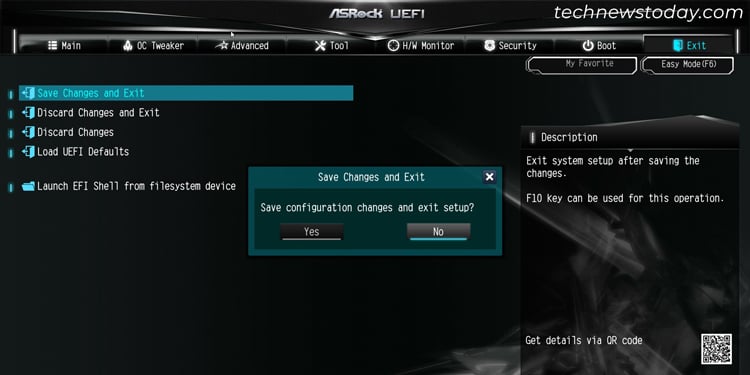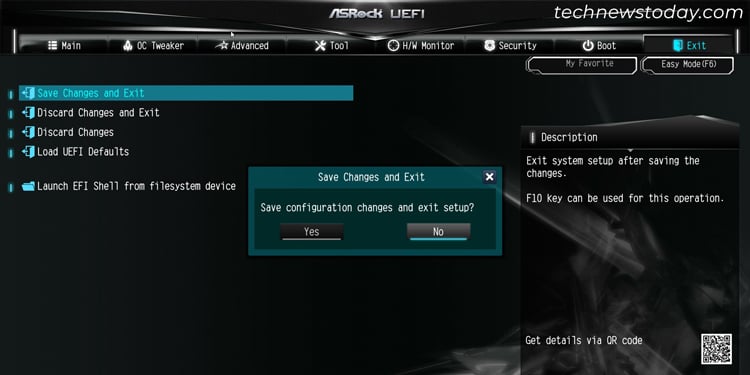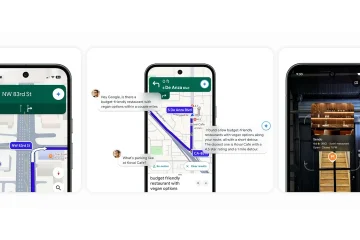La configuración predeterminada de BIOS o UEFI en su computadora debería ser suficiente para el uso general. Sin embargo, dependiendo de los componentes de hardware adicionales que use y de cómo desee ejecutar su computadora, es posible que deba cambiar muchas configuraciones del BIOS.
Entonces, después de construir una computadora o actualizar/agregar algunos componentes de hardware, es mejor revisar la configuración del BIOS y asegurarse de que todas las configuraciones tengan las configuraciones adecuadas. Después de acceder al BIOS en la placa base ASRock, puede echar un vistazo a las configuraciones relevantes a continuación para este propósito.
Hora y fecha
La hora y la fecha en el BIOS indican la configuración local. tiempo en su sistema. Si está conectado a Internet, su sistema operativo utilizará la hora de acuerdo con el servidor de hora en línea. De lo contrario, utilizará la fecha y hora del BIOS.
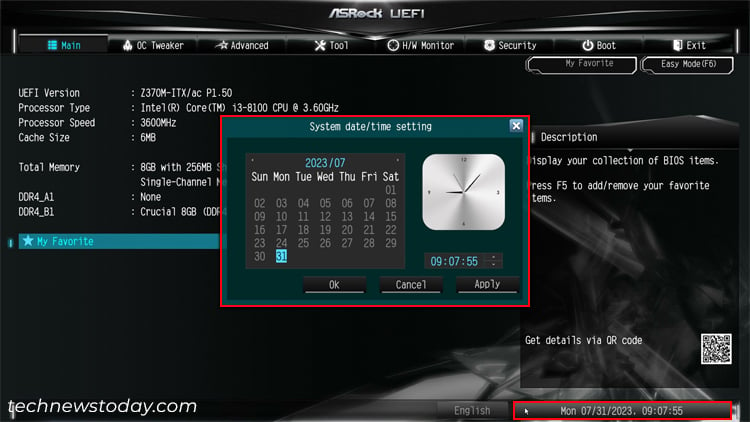
En la mayoría de los escenarios, la hora y la fecha en el BIOS pueden no importar. Sin embargo, puede encontrar problemas al instalar Windows en su computadora con la fecha/hora incorrecta.
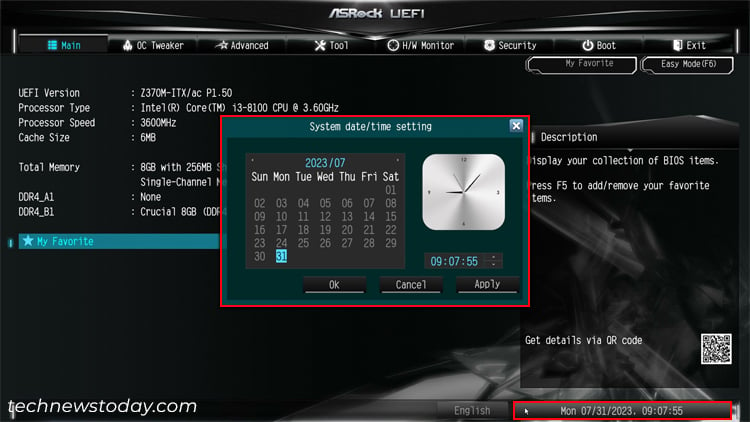
Para configurar la hora y la fecha en su ASRock BIOS/UEFI, ya sea en modo EZ o en modo Avanzado, haga clic en casilla que contiene los datos y la hora. Aparecerá una configuración de fecha/hora del sistema donde puede cambiar esta configuración.
Nota: si la hora y la fecha de su BIOS siguen siendo incorrectas en el próximo arranque, incluso cuando las cambia, su Es probable que la batería CMOS esté descargada. Debe reemplazarlo en tales casos.
Orden de arranque
Si tiene un sistema de arranque múltiple, también es mejor cambiar el orden de arranque para configurar el sistema operativo que usa la mayor parte del tiempo como el dispositivo de arranque predeterminado. También puede configurar un medio de instalación USB como el dispositivo de máxima prioridad si necesita iniciar desde este dispositivo y el menú de inicio no funciona.
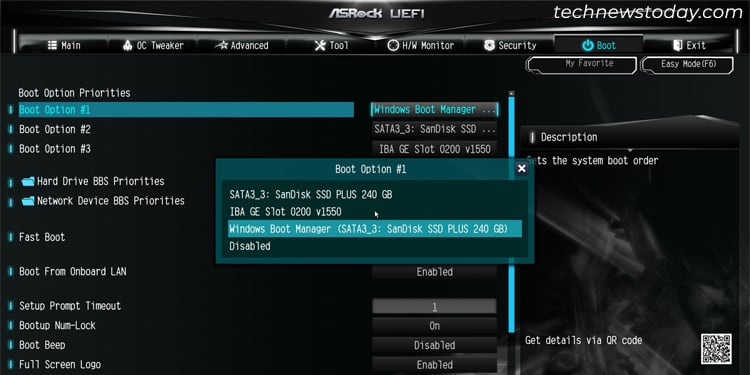
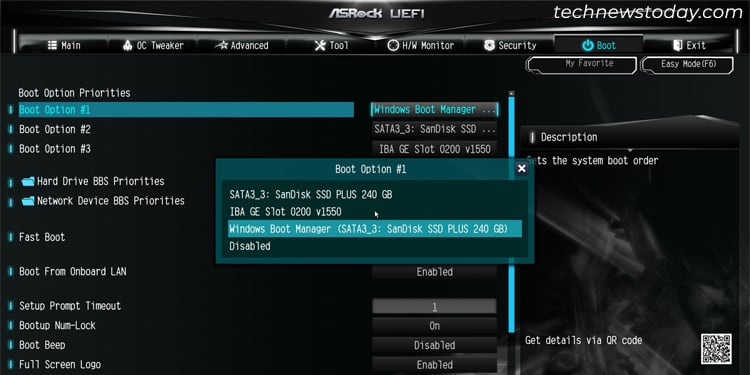
Puedes arrastrar y soltar los dispositivos de arranque en la interfaz del modo EZ en Prioridad de arranque para configurar esta opción. O puede ir a la pestaña Arranque en el modo Avanzado y configurar cada Opción de arranque en consecuencia.
Nota: Si alguna de las opciones de arranque las opciones no aparecen, es probable que sean dispositivos basados en MBR y haya desactivado CSM. Sin CSM, su UEFI ya no conserva la compatibilidad con dichos dispositivos. Por lo tanto, deberá habilitar esta opción.
Inicio rápido
ASRock viene con una función de inicio rápido que omite ciertos procesos de inicio para acelerar el tiempo de inicio. Sin embargo, puede impedirle acceder al BIOS usando la clave del BIOS o incluso causar problemas de incompatibilidad con ciertos componentes de hardware.
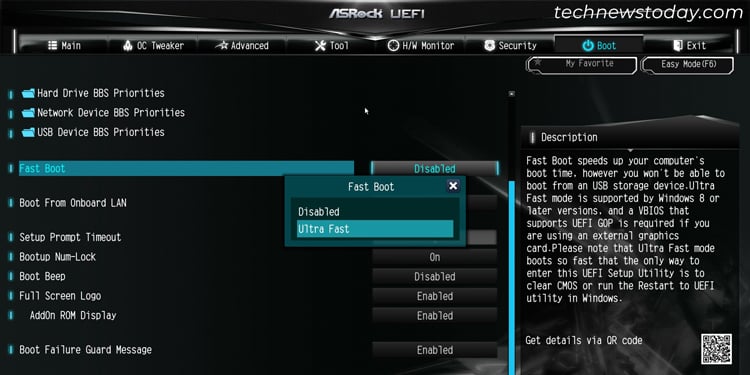
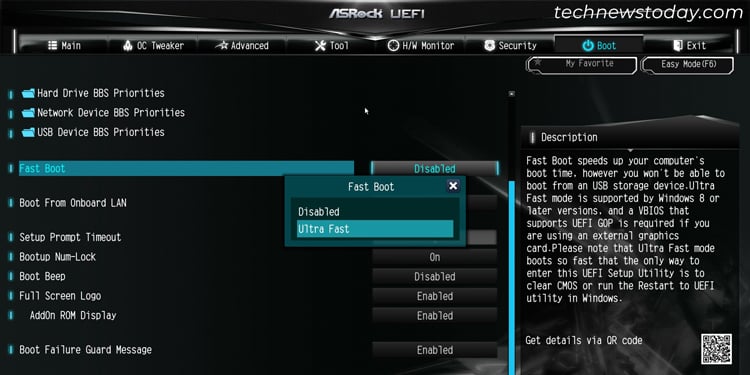
Dependiendo de su placa base, puede habilitar el inicio rápido normal o el inicio ultrarrápido o incluso ambos. Puede ir a la pestaña Arranque en el modo Avanzado de UEFI para cambiar esta configuración.
Módulo de soporte de compatibilidad
Interfaz de firmware extensible unificada (UEFI) es el estándar para los firmwares de placas base en la era actual. Sin embargo, muchos dispositivos heredados e incluso actuales utilizan dispositivos de arranque basados en BIOS heredados.
Por lo tanto, UEFI contiene una función de módulo de soporte de compatibilidad (CSM) para que sea compatible con versiones anteriores. Por otro lado, habilitarlo bloquea ciertas características de UEFI como Arranque seguro, BAR/C.A.M redimensionable, etc.
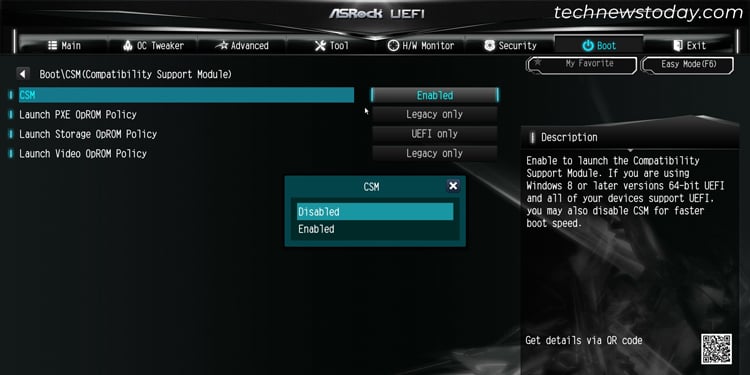
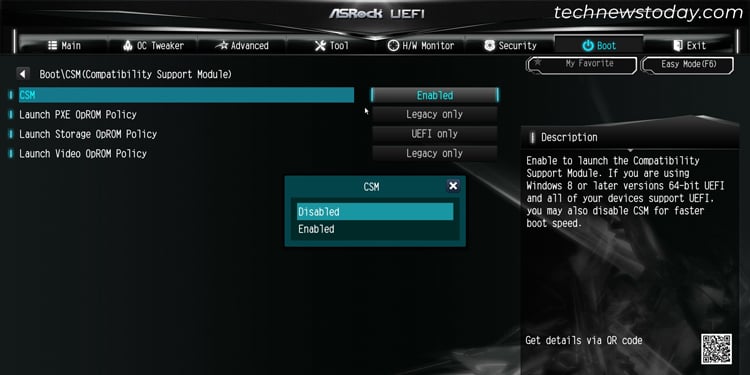
Puedes elegir si quieres habilitarlo o deshabilitarlo según tus necesidades. Para cambiar esta configuración, vaya a la pestaña Arranque en la interfaz UEFI avanzada de ASRock e ingrese la opción Módulo de soporte de compatibilidad (CSM).
Nota: Habilitar el Arranque ultrarrápido desactiva la función CSM y oculta esta opción en la pestaña Arranque. Por lo tanto, debe deshabilitar el inicio rápido si desea habilitar esta función.
Contraseña del BIOS
ASRock permite dos contraseñas del BIOS, la contraseña del supervisor y la Contraseña de usuario. También le permite especificar si un usuario necesita ingresar la contraseña al acceder a la utilidad BIOS o en todos los escenarios después del inicio.
Si solo establece una de las contraseñas, debe ingresarla para acceder y cambiar la configuración del BIOS. Pero si establece ambas contraseñas, debe ingresar la contraseña de supervisor para realizar cualquier cambio. La contraseña de usuario solo le permite verificar la configuración y cambiar el orden de arranque, aunque de manera limitada.
Puede establecer o eliminar las contraseñas desde la pestaña Seguridad de la UEFI avanzada en ASRock.
TPM
Trusted Platform Module (TPM) es un componente de hardware en su placa base que evita el acceso no autorizado. De esta manera, otros no pueden acceder a su computadora mediante intentos de fuerza bruta o infecciones de malware. Habilitar TPM 2.0 también es uno de los requisitos para instalar Windows 11 en su computadora.
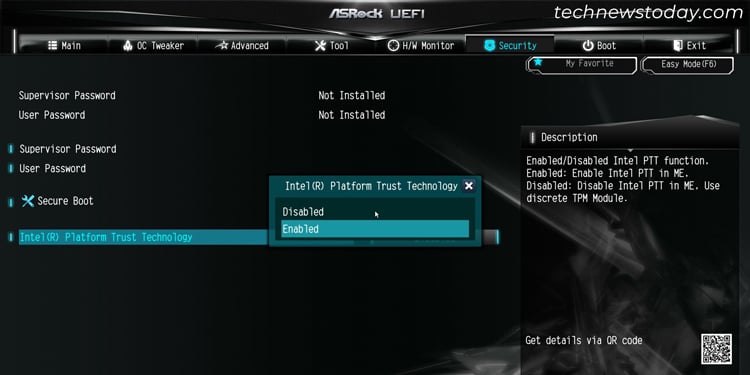
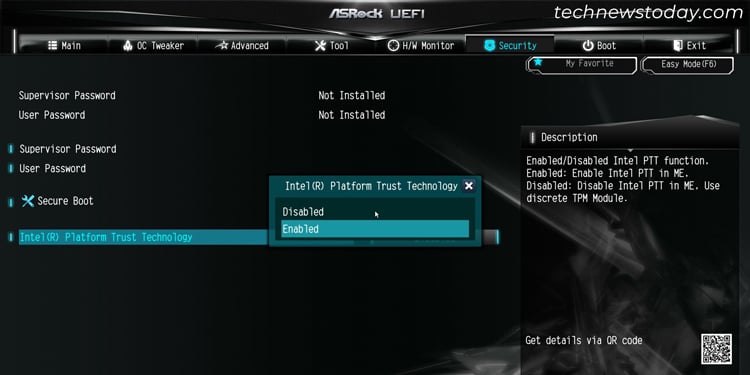
Para placas base ASRock con procesadores Intel, debe habilitar Tecnología Intel Platform Trust dentro de la pestaña Seguridad para activar esta configuración.
Para placas base con procesadores AMD, debe configurar AMD fTPM Switch dentro de Advanced > CPU Configuration to AMD CPU fTPM.
Arranque seguro
Arranque seguro es otra característica de seguridad que utiliza claves de Arranque seguro para determinar un dispositivo de arranque válido. Por lo tanto, restringirá todos los medios que no sean de confianza que puedan contener malware y otras amenazas para que no afecten su sistema.
Anteriormente, la mayoría de los métodos para crear medios de instalación de Windows no instalaban las claves digitales necesarias en los medios. Así que no podías arrancar desde este dispositivo. Sin embargo, hoy en día estos problemas rara vez ocurren.
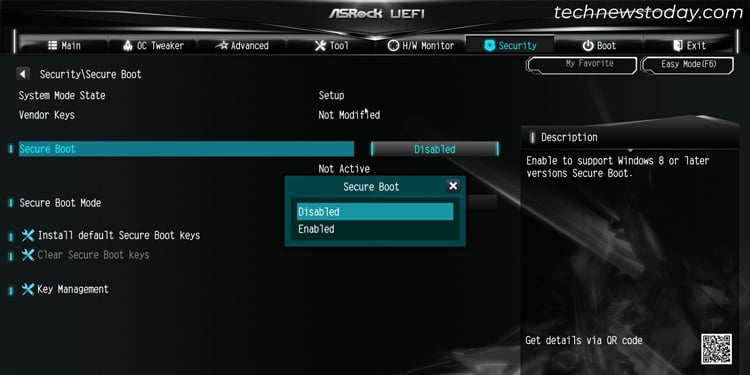
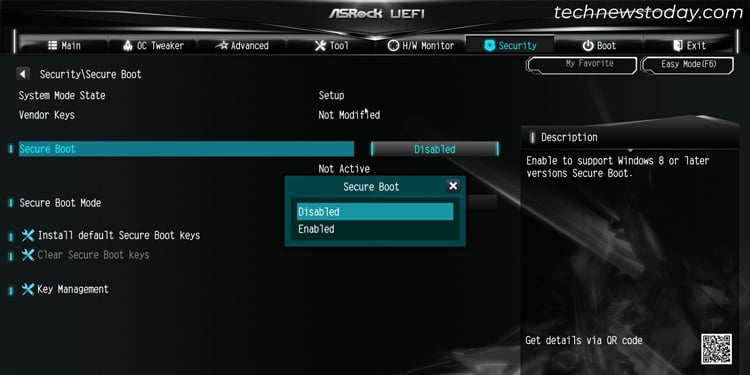
Dado que es una buena característica de seguridad que protege su sistema, le recomiendo habilitarla en su UEFI. Puede hacerlo desde la pestaña Seguridad en la interfaz UEFI de modo avanzado.
Nota: Es posible que deba instalar las claves de arranque seguro integradas. o impórtelos desde un dispositivo USB si no puede habilitar esta configuración.
Velocidad del ventilador
Al igual que todas las demás placas base, también puede controlar la velocidad del ventilador para varios rangos de temperatura en ASRock. La velocidad predeterminada del ventilador puede ser demasiado alta, especialmente si no ejecuta tanto programas intensivos en recursos. Por lo tanto, siempre es mejor personalizar la velocidad del ventilador según sus preferencias.
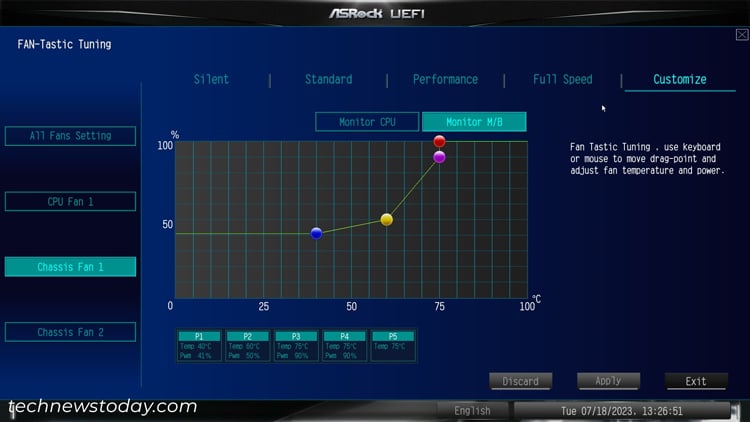
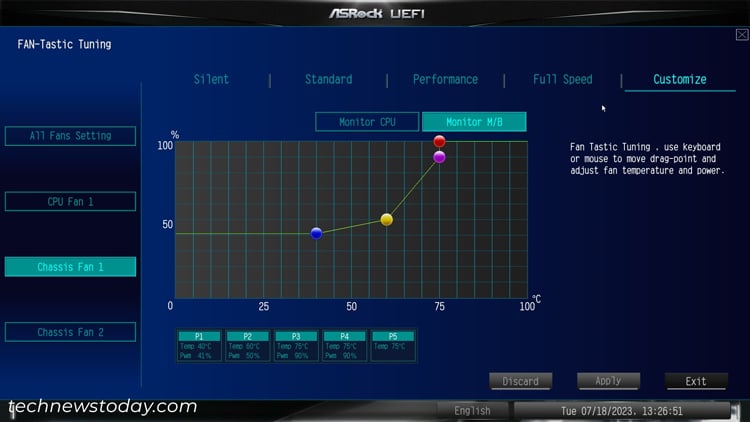
Hay muchas maneras de hacerlo en ASRock UEFI/BIOS y todas brindan diferentes opciones. Por lo tanto, es mejor consultar mi artículo dedicado que trata sobre el control de la velocidad del ventilador en ASRock para aprender todos los métodos. Luego puede elegir cualquier método que desee.
Modo de almacenamiento y RAID
Su UEFI o BIOS también le permite configurar el modo de operación para sus dispositivos de almacenamiento SATA o NVMe.
Esta configuración es especialmente útil si desea crear una matriz RAID, ya que primero deberá configurar el modo de operación en modo RAID. Luego, si está configurando RAID, debe crear una matriz de discos RAID desde el BIOS o la utilidad de configuración de RAID y luego instalar los controladores RAID.
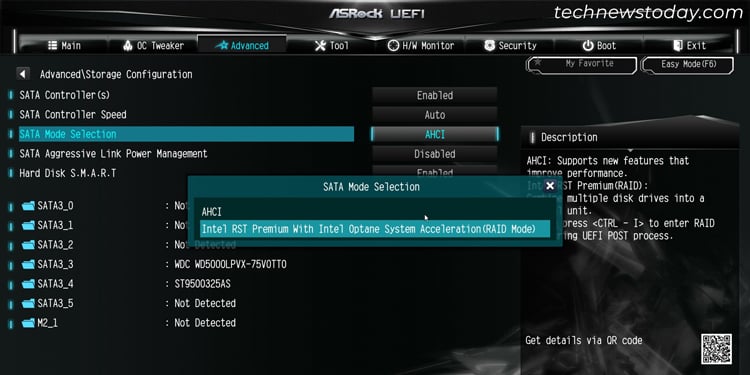
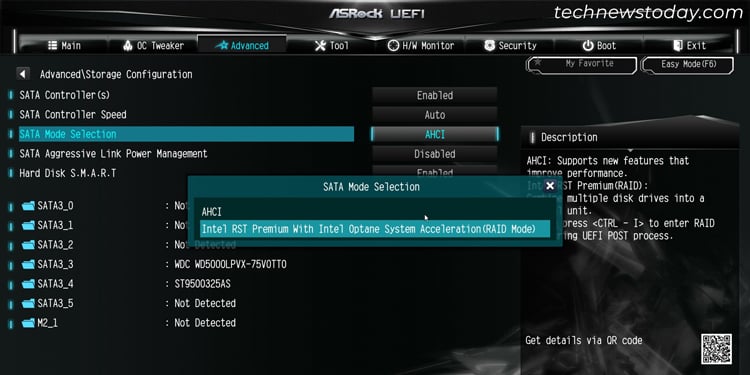
Es un proceso muy complicado, por lo que recomiendo consultar mi guía detallada sobre cómo configurar RAID en ASRock si desea crear una matriz RAID y usarla.
Dependiendo del nivel de RAID que elija, ayudará a mejorar el rendimiento de los discos o brindará seguridad de datos o ambos.
Gráficos integrados
De forma predeterminada, la mayoría de las placas base ASRock desactivan el procesador de gráficos integrado si usa uno dedicado. Sin embargo, habilitarlo es una buena idea si desea configurar múltiples pantallas en su computadora y si su CPU contiene una GPU integrada (iGPU).
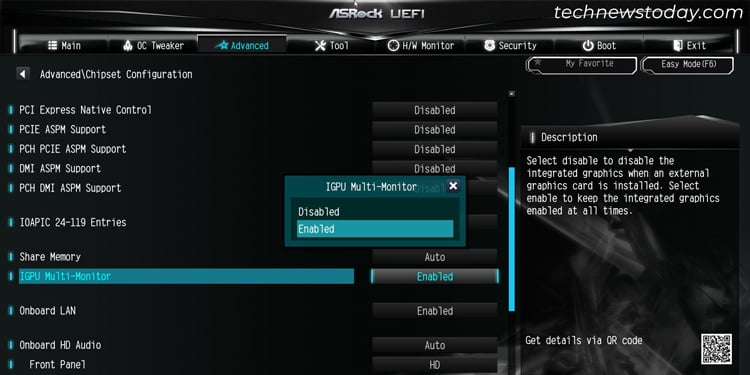
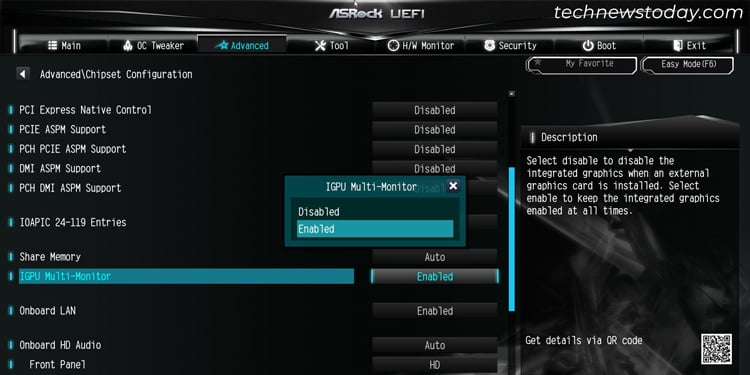
Según el modelo de placa base y el tipo de CPU (AMD o Intel) que tenga, necesitará seguir diferentes pasos para habilitar esta opción. Sugiero consultar mi artículo sobre Cómo habilitar gráficos integrados en ASRock para obtener una guía detallada sobre este tema.
Otros componentes de hardware específicos
Al igual que con la iGPU, también es posible para habilitar/deshabilitar ciertos componentes de hardware o funciones en ASRock, como puertos LAN, puertos de audio, WiFi, Bluetooth, etc. usando la configuración de UEFI. Entonces, si necesita o usa alguno de estos componentes, debe asegurarse de que estén habilitados en UEFI/BIOS.

Si usa una CPU Intel , encontrará estos ajustes dentro de la Configuración de chipset en la pestaña Avanzado de la UEFI. Con una CPU AMD, debe verificar dentro de Configuración de South Bridge en la pestaña Avanzadoen su lugar.
Virtualización
Si desea ejecutar una máquina virtual o utilizar funciones de seguridad como el aislamiento del núcleo y la integridad de la memoria, debe habilitar la tecnología de virtualización en el BIOS/UEFI.


Debe habilitar SVM o Intel Tecnología de virtualización dentro de pestaña Avanzado> Configuración de CPU para este propósito.
También es mejor si habilita IOMMU dentro de Configuración de Northbridge(para AMD) o VT-ddentro de Configuración de chipset(para Intel) mientras se habilita la virtualización.
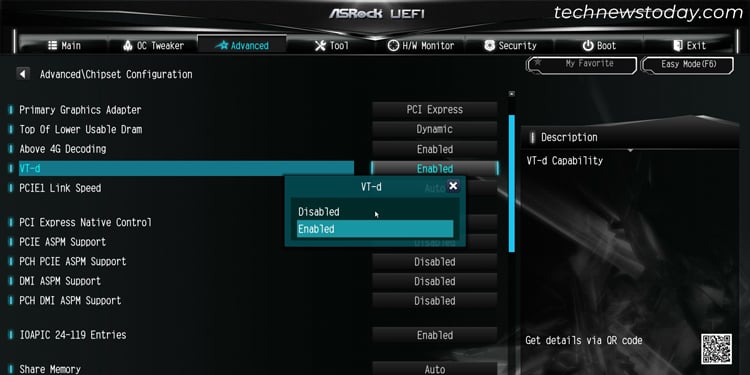
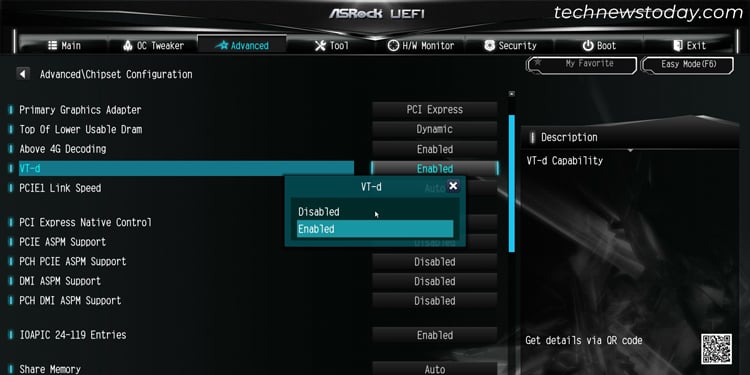
Aceleración de CPU
El BIOS de la placa base ASRock también le permite hacer overclocking en su CPU. Si lo hace, hará que la PC funcione a una velocidad mucho más rápida, mejorando así su rendimiento. Si bien muchas aplicaciones OEM y de terceros están disponibles para este propósito, cambiar la configuración del BIOS siempre será el mejor método.
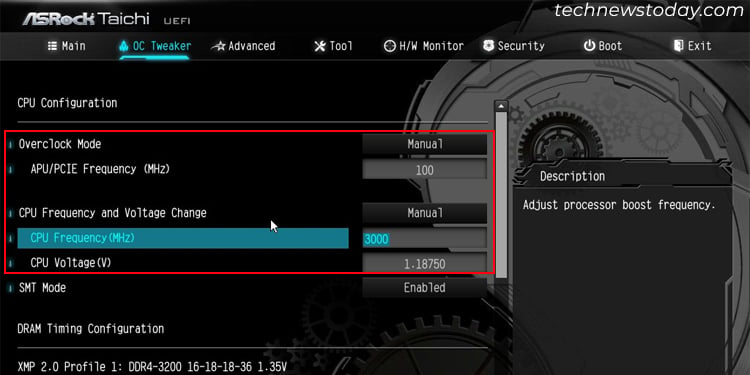
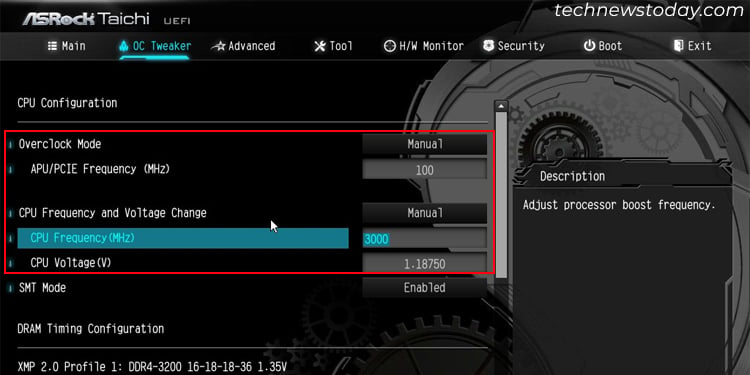
Dependiendo de si tiene una CPU AMD o Intel, así como si la CPU está desbloqueada o no, necesitará para usar diferentes formas de overclockear su CPU en ASRock. En general, debe ir a la pestaña OC Tweaker y realizar los cambios necesarios en los ajustes de Configuración de CPU y Configuración de voltaje.
Nota: Establecer una velocidad de CPU más alta de lo que puede manejar dañará su sistema. Por lo tanto, debe aumentar gradualmente la configuración y seguir realizando pruebas de estrés para verificar la estabilidad.
También debe especificar suficiente voltaje de CPU para admitir el aumento de frecuencia. Pero tenga en cuenta que configurarlo más alto de lo requerido solo calentará innecesariamente su sistema y causará problemas en el sistema.
Extreme Memory Profile
Extreme Memory Profile (XMP) es un perfil de configuración para RAM que lo overclockean a un estándar preestablecido. Si bien es posible acelerar aún más la RAM, XMP generalmente configura la velocidad más rápida y segura para la RAM.
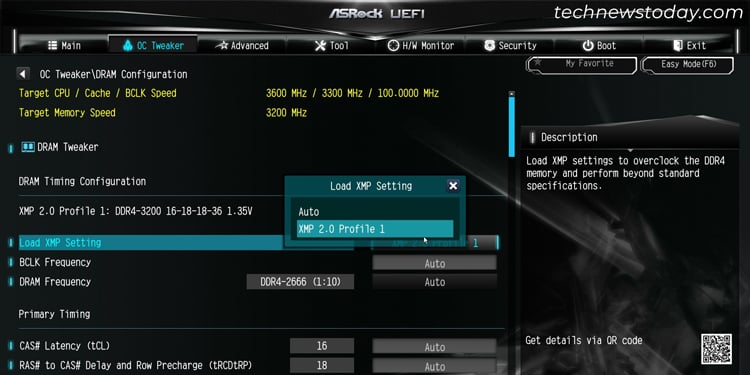
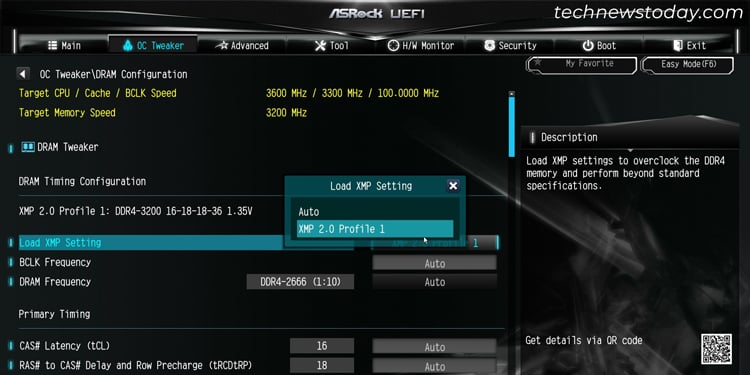
Puede habilitar XMP directamente en la interfaz del modo EZ en la sección Información de DRAM. O puede ir a OC Tweaker > Configuración de DRAM en la interfaz del modo Avanzado para hacerlo.
Restablecer BIOS
Si su sistema ASRock deja de funcionar correctamente después de que cambia algunas configuraciones del BIOS, como el overclocking, y no puede recordar lo que hizo, la mejor manera de solucionar el problema es restablecer el BIOS a la configuración de fábrica.
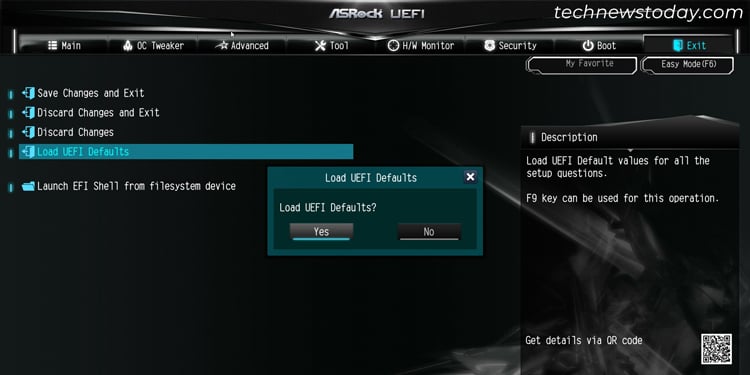
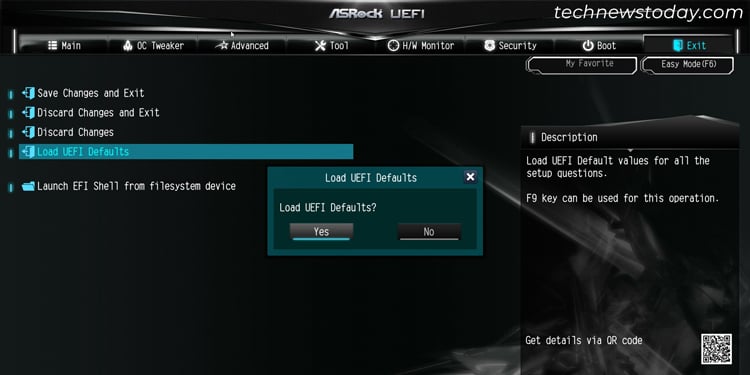
Puede hacerlo seleccionando Cargar valores predeterminados de UEFI en la pestaña Salir de la interfaz del modo avanzado. Si no puede acceder al BIOS en absoluto, deberá borrar el CMOS quitando y volviendo a insertar la batería del CMOS o usando el puente de la placa base.
Actualizar BIOS
ASRock rolls Actualizaciones de BIOS para todas las placas base compatibles para agregar nuevas funciones y resolver cualquier problema anterior.
Si la versión actual de su BIOS no tiene una función necesaria o si tiene problemas que requieren una actualización del BIOS, debe instalar el BIOS actualizado. Es posible que también deba actualizar su BIOS/UEFI si instala hardware nuevo en su PC.
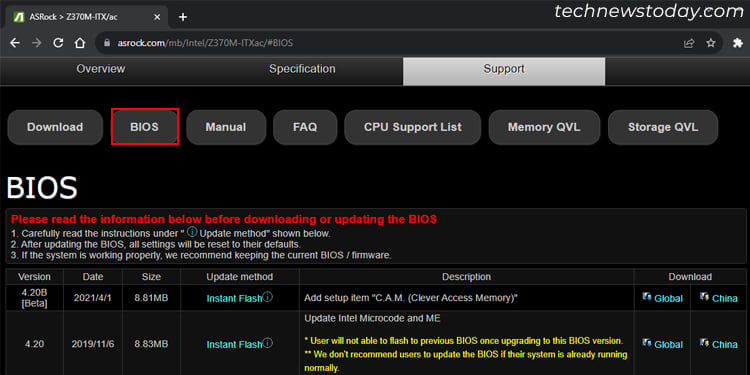
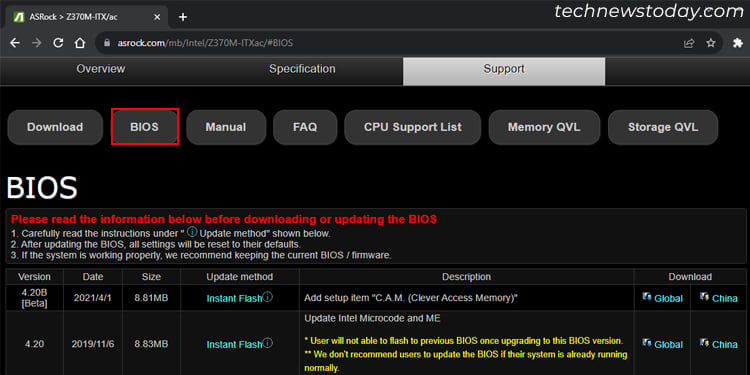
Debe comprobar el historial de actualizaciones de BIOS del modelo de placa base para obtener más información en cada versión.
Luego, descargue la actualización si es necesario y utilice el método de actualización sugerido por ASRock para instalarla. Puede ser a través de Instant o Internet Flash a través del BIOS/UEFI o ejecutando una configuración en el sistema operativo Windows.
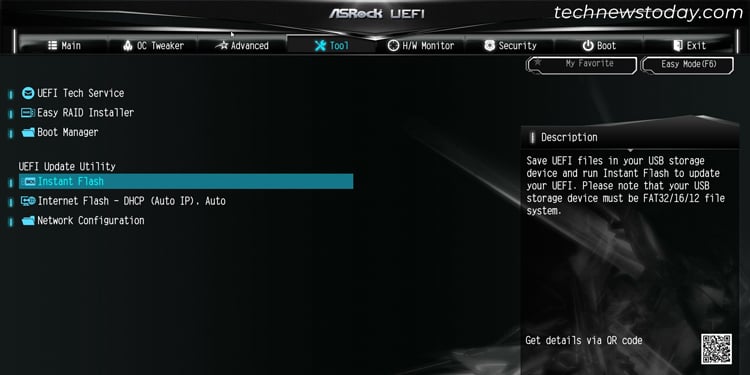
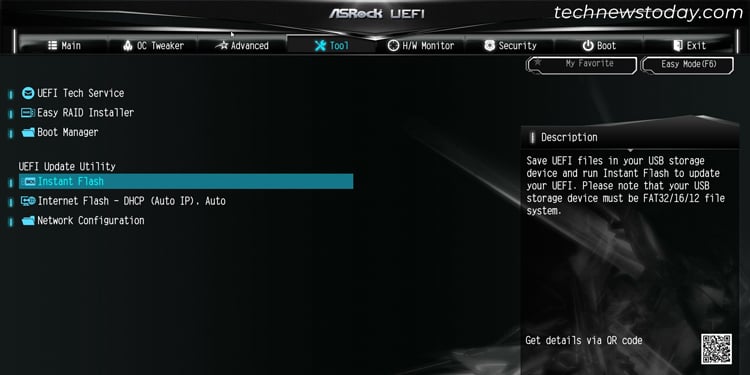
Guardar cambios y salir
Después de hacer todo lo necesario cambios, debe guardar la configuración para que pueda aplicarse a su computadora. Puede ir a la pestaña Salir y seleccionar Guardar cambios y salir o presionar la tecla F10 para hacerlo.